మీరు రోజూ సోషల్ నెట్వర్క్ Instagramని ఉపయోగిస్తుంటే, అప్లికేషన్ యొక్క తాజా వెర్షన్లలో వెలుగులోకి వచ్చిన తగిన మెరుగుదలలను మీరు గమనించి ఉండాలి. డార్క్ మోడ్తో పాటు, ఉదాహరణకు, మేము ఆగ్మెంటెడ్ రియాలిటీని ఉపయోగించే సరికొత్త ఎఫెక్ట్లను కూడా పొందాము. ఈ గైడ్లో, మీరు iPhone లేదా iPadలోని Instagram అప్లికేషన్లో ఫిల్టర్లు మరియు ప్రభావాలను ఎలా నిర్వహించవచ్చో చూద్దాం.
అది కావచ్చు మీకు ఆసక్తి

Instagramలో ఫిల్టర్లు మరియు ప్రభావాలను ఎలా నిర్వహించాలి
మొదటి దశగా, మీరు మీ అప్లికేషన్కి ఎఫెక్ట్లను ఎలా జోడించవచ్చనే దానిపై మీకు ఆసక్తి ఉండవచ్చు. ఇది ఖచ్చితంగా సంక్లిష్టంగా ఏమీ లేదు, కానీ మీకు ఖచ్చితమైన విధానం తెలియకపోతే, మీరు బహుశా ఈ ఎంపికను ఇంకా కనుగొనలేదు. ఎఫెక్ట్స్ గ్యాలరీని తెరవడానికి, యాప్ని తెరవండి Instagram, ఆపై ఎగువ ఎడమ మూలలో వారు నొక్కారు కెమెరా చిహ్నం. ఇది మిమ్మల్ని కెమెరా ఇంటర్ఫేస్కి తీసుకెళుతుంది. ఇక్కడ మీరు మీ లోదుస్తులను మాత్రమే ధరించాలి బుడగలు, దీనిలో వివిధ ప్రభావాలు ఉన్నాయి, అవి తరలించబడ్డాయి అన్ని మార్గం కుడివైపు చివరి వరకు. ఇక్కడ బబుల్ ఉంది భూతద్దం చిహ్నం మరియు పేరు ప్రభావాలను తనిఖీ చేయండి. మీరు ఈ బబుల్పై క్లిక్ చేస్తే, మీరు కనిపిస్తారు ప్రభావాల గ్యాలరీ, మీరు వాటిని ఎక్కడ డౌన్లోడ్ చేసుకోవచ్చు.
Instagramకి ప్రభావాలను జోడిస్తోంది
మీరు ప్రభావం కావాలనుకుంటే, దానిపై క్లిక్ చేయండి వారు క్లిక్ చేసారు. ఆ తర్వాత, దాని ప్రివ్యూ కనిపిస్తుంది మరియు మీరు దిగువ ఎడమ మూలలో ఉన్న ఎంపికను నొక్కండి ప్రయత్నించి చూడండి. మీరు దీన్ని ఇన్స్టాల్ చేసే ముందు మీరు ఎంచుకున్న ప్రభావాన్ని ప్రయత్నించడానికి ఇది మిమ్మల్ని అనుమతిస్తుంది. మీకు ఎఫెక్ట్ నచ్చితే, దిగువన క్లిక్ చేయండి పేరు, ఆపై కనిపించే మెను నుండి ఒక ఎంపికను ఎంచుకోండి ప్రభావాన్ని సేవ్ చేయండి. మీరు ఉపయోగించి ఎఫెక్ట్స్ గ్యాలరీలో మరింత ముందుకు వెళ్లవచ్చు బుడగలు స్క్రీన్ దిగువన, లేదా సె క్రాస్ తిరిగి గ్యాలరీకి తరలించండి. దురదృష్టవశాత్తూ, ప్రభావ గ్యాలరీలో ప్రస్తుతం శోధన ఎంపికలు ఏవీ లేవు. మీరు ప్రభావాన్ని కనుగొనాలనుకుంటే, మీరు దానిని కనుగొనే వరకు క్రిందికి మరియు క్రిందికి స్క్రోల్ చేయండి లేదా మీరు ఉపయోగించవచ్చు టాగ్లు స్క్రీన్ పైభాగంలో.
స్నేహితులు మరియు కథల నుండి ప్రభావాలు
అయితే, మీరు చాలా తరచుగా మీ స్నేహితుల నుండి ప్రభావాలను పొందవచ్చు, వారు ప్రత్యక్ష సందేశాలలో ఫోటోగా మీకు పంపగలరు లేదా మీరు వాటిని వినియోగదారు కథనాలలో చూడవచ్చు. మీరు సందేశం లేదా కథనం నుండి ప్రభావాన్ని జోడించాలనుకుంటే, దానిపై నొక్కండి పేరు ఎగువ ఎడమవైపు వినియోగదారు పేరు క్రింద. ఆ తర్వాత అది మీకు ప్రదర్శించబడుతుంది ప్రభావం మెను, ఎక్కడ మీరు సులభంగా చేయవచ్చు ప్రయత్నించు లేదా వెంటనే జోడించు.
ప్రభావాలను వర్తింపజేయడం మరియు తీసివేయడం
మీరు ప్రభావాలను జోడించిన తర్వాత, వాటిని ఉపయోగించడం ప్రారంభించడం కంటే సులభంగా ఏమీ ఉండదు. మీరు దీన్ని అప్లికేషన్లో సాధించవచ్చు instagram మళ్ళీ తరలించు కెమెరా. మీరు మాన్యువల్గా డౌన్లోడ్ చేసిన ఏవైనా ప్రభావాలు కనుగొనబడ్డాయి ఎటువంటి ప్రభావం లేకుండా డిఫాల్ట్ బబుల్ యొక్క ఎడమ వైపున. ముందుగా ఇన్స్టాల్ చేయబడిన మరియు ఇన్స్టాగ్రామ్-సృష్టించిన ప్రభావాలు కనుగొనబడతాయి డిఫాల్ట్ బబుల్ యొక్క కుడి వైపున. కాబట్టి దానికి ఒక ప్రభావాన్ని వర్తింపజేయడానికి మీ వేలితో లాగండి మరియు అది పూర్తయింది. మీరు ప్రభావాన్ని తీసివేయాలనుకుంటే, దానిపై నొక్కండి పేరు స్క్రీన్ దిగువన. అప్పుడు మెను నుండి చిహ్నాన్ని ఎంచుకోండి తరువాత, ఆపై మెనులో నొక్కండి తొలగించు.
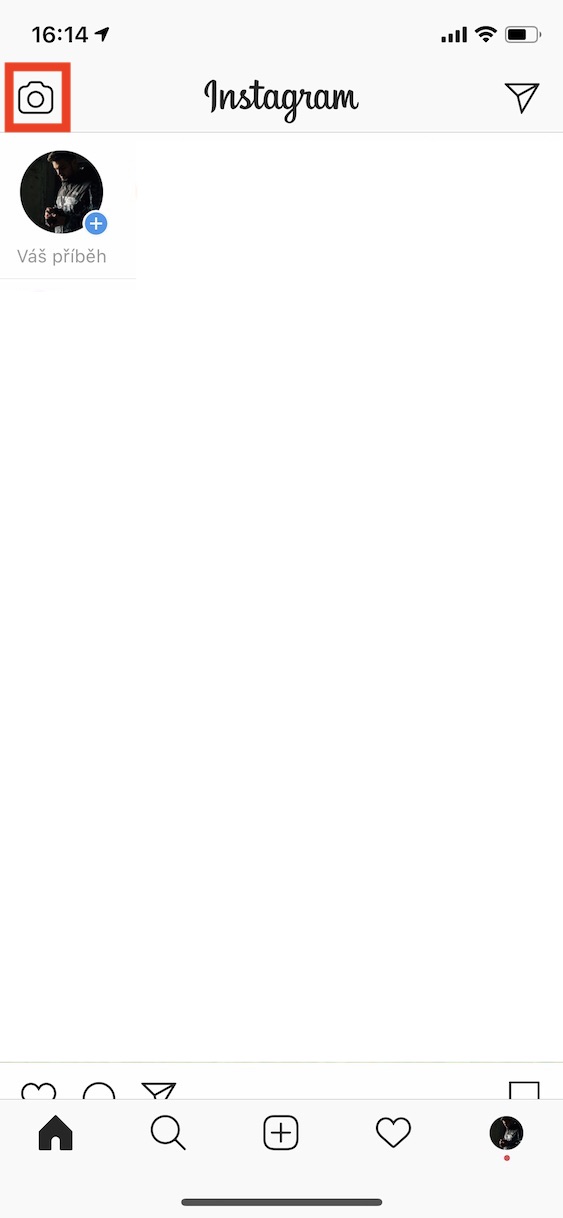
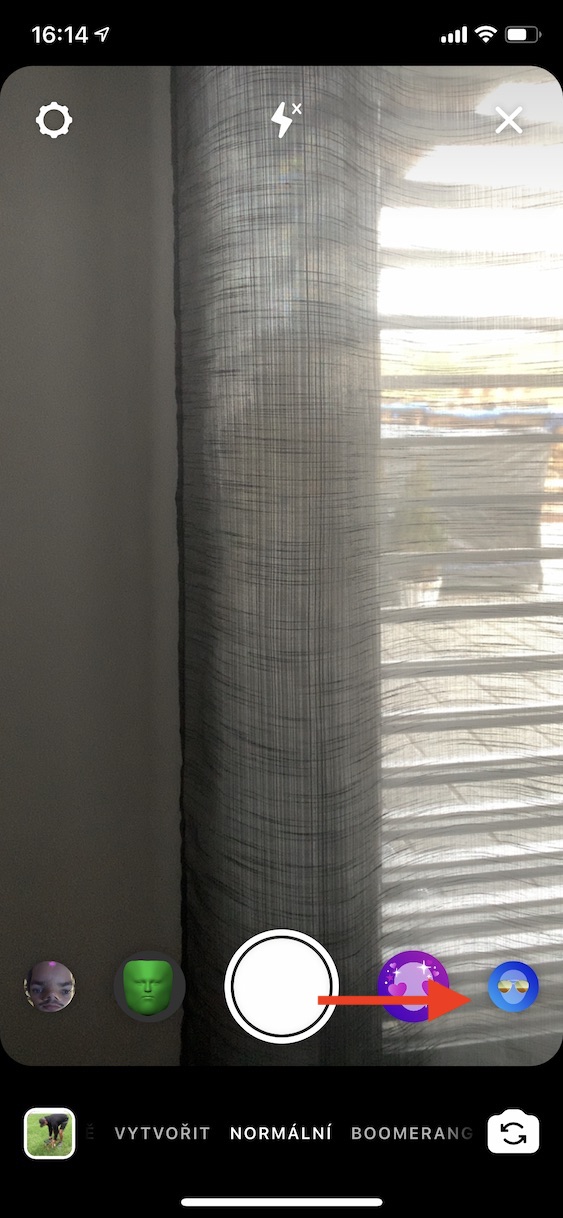
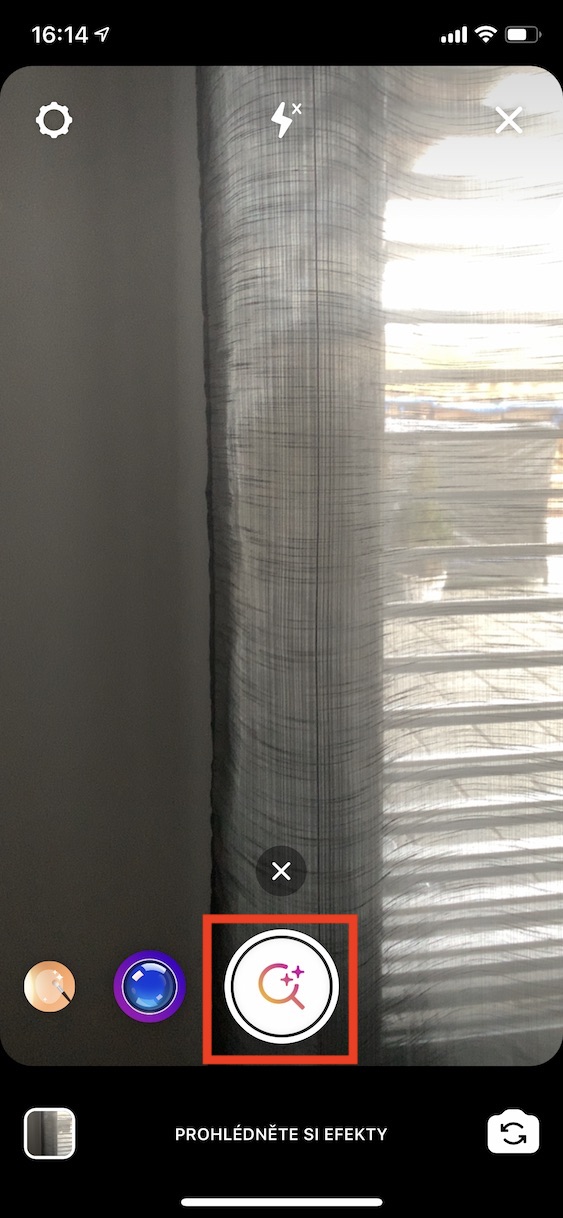
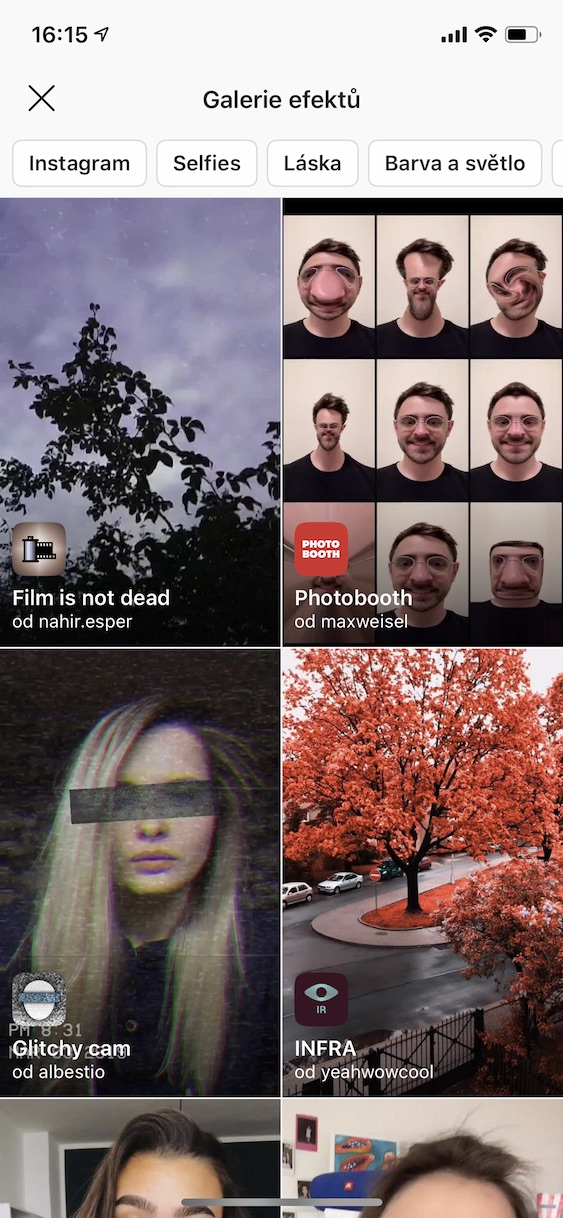

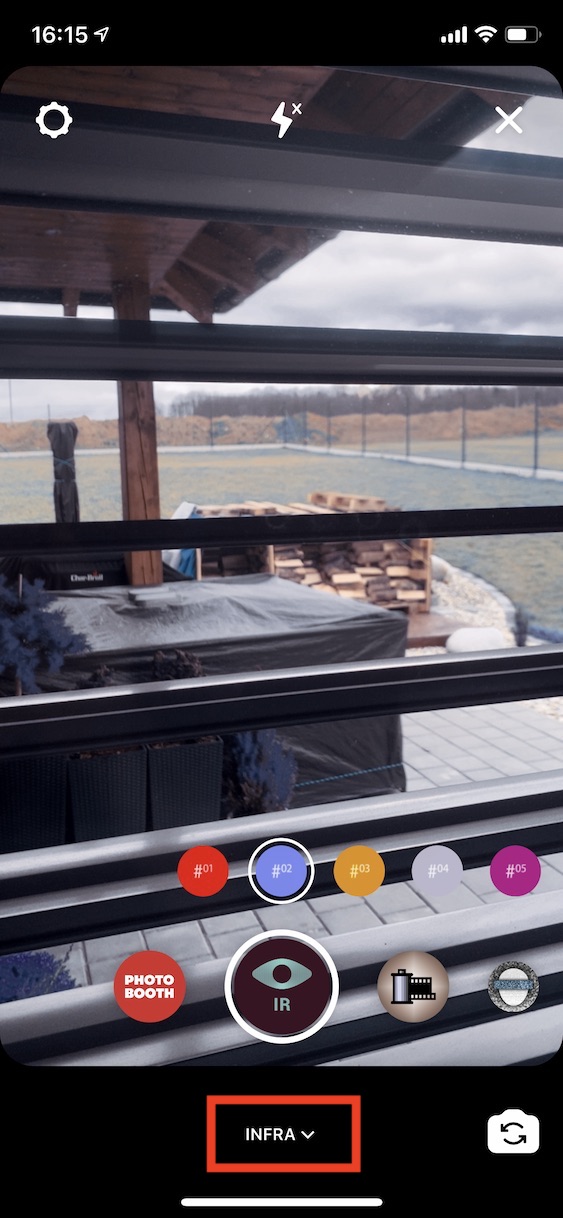
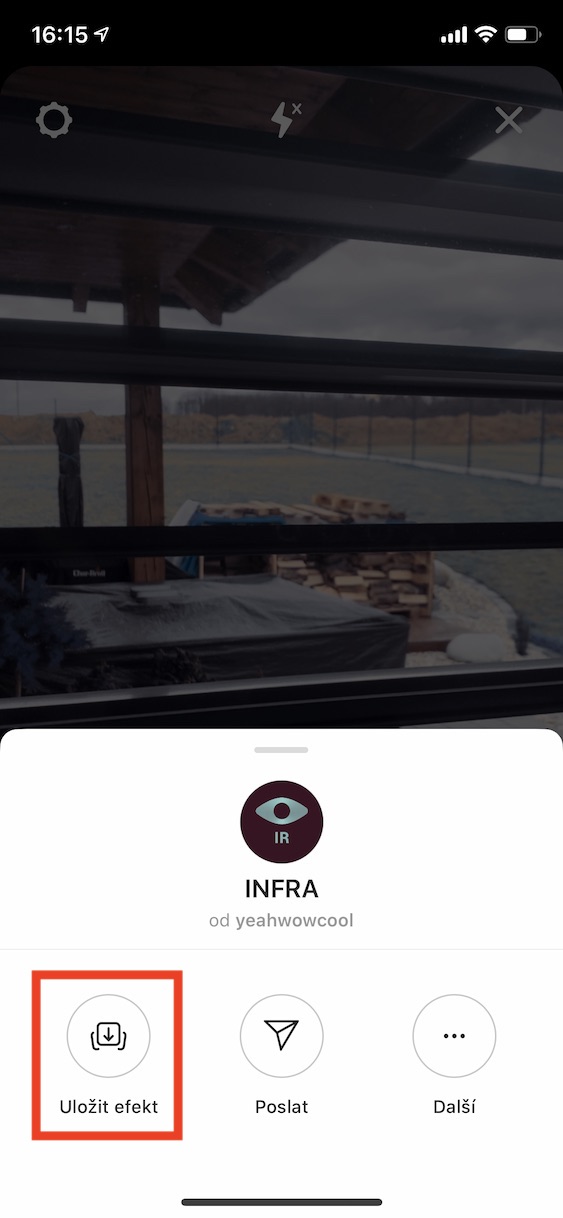

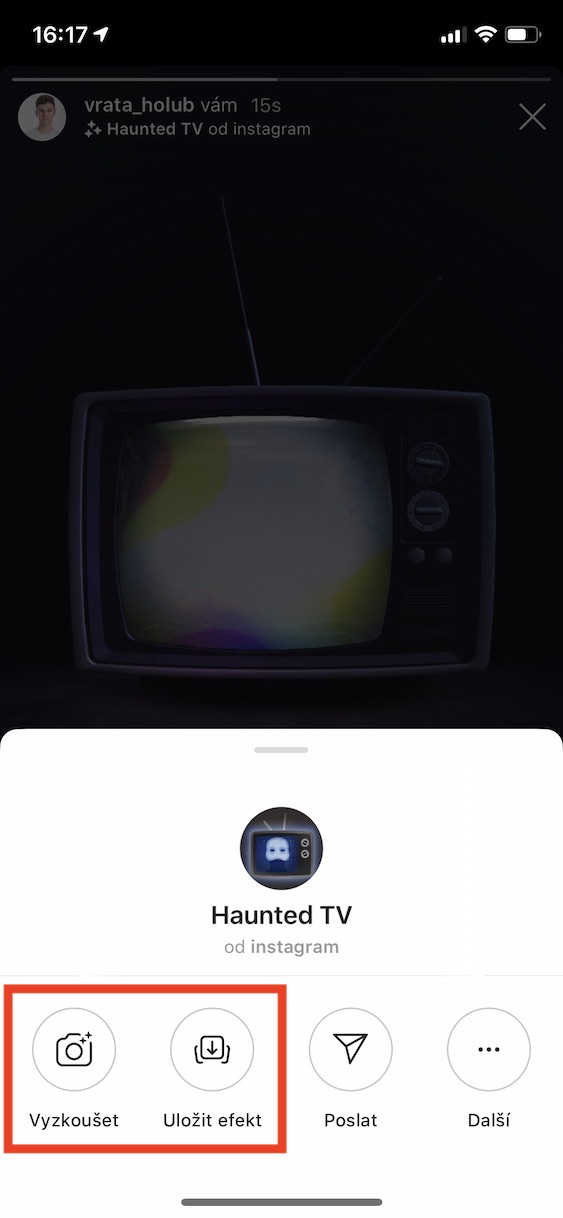
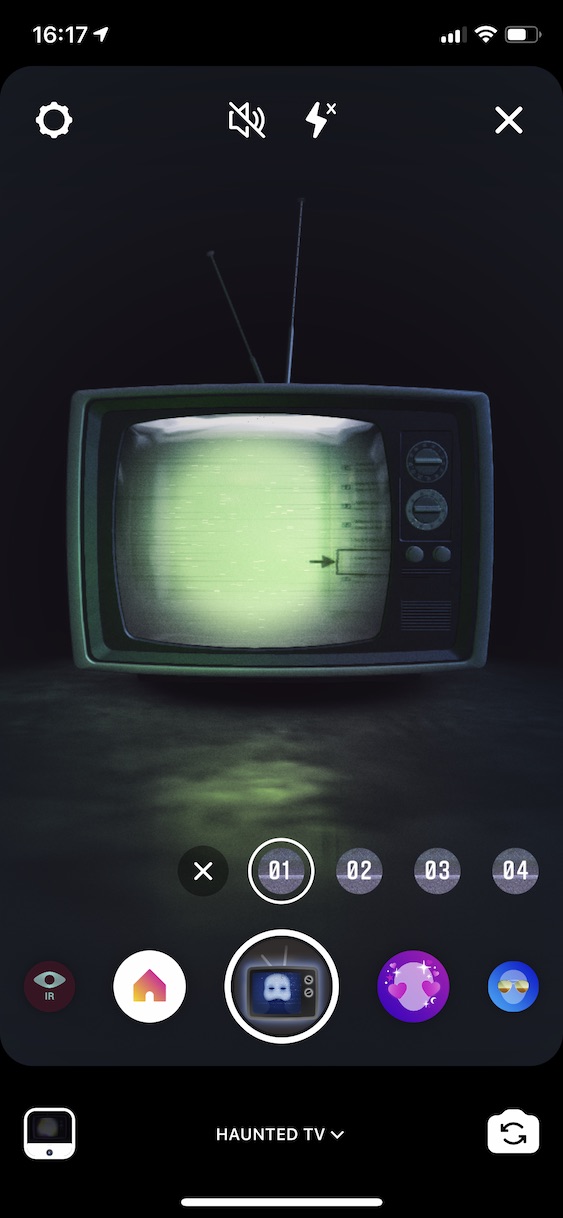

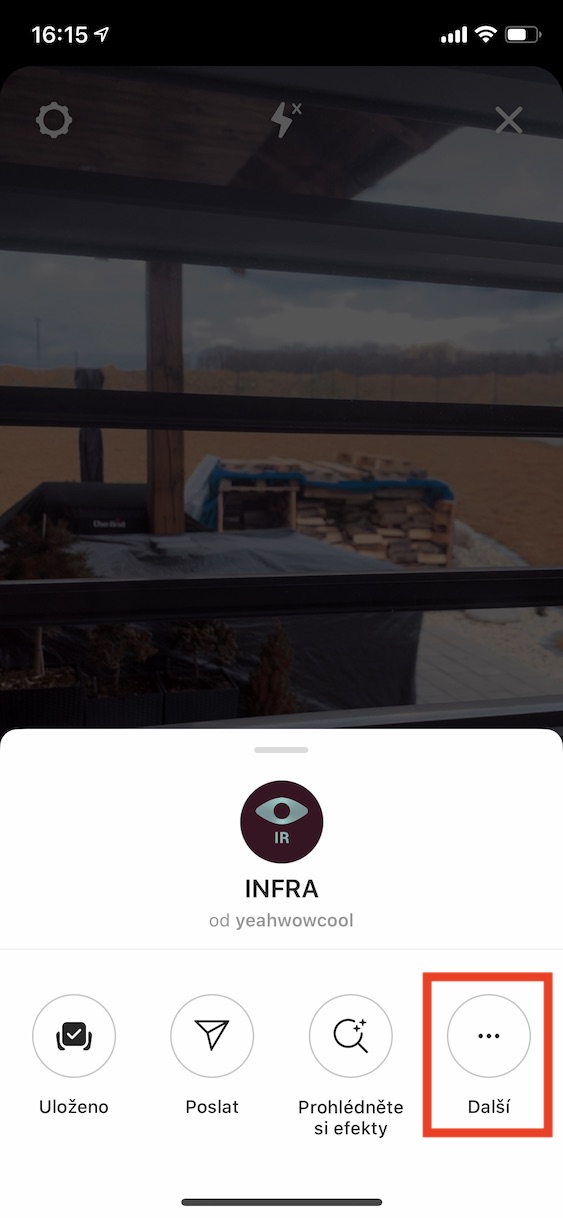
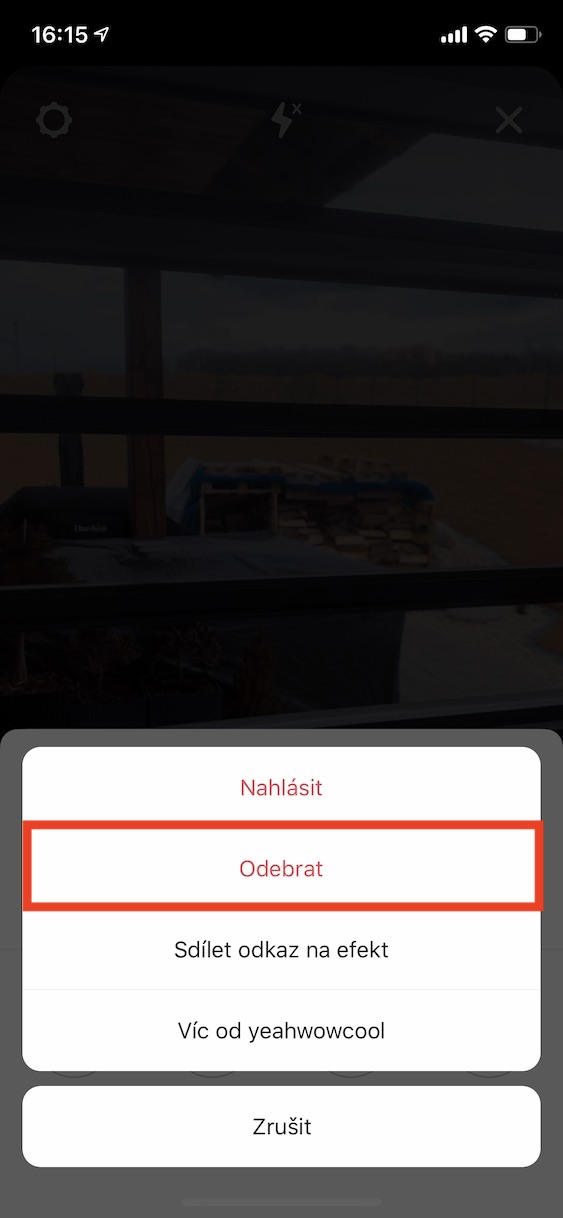
హలో, నేను ఇన్స్టాస్టోరీ ద్వారా కాకుండా నా మొబైల్లో తీసిన ఫోటోపై సేవ్ చేసిన ప్రభావాన్ని ఉపయోగించవచ్చా అని నేను అడగాలనుకుంటున్నాను.
మంచి రోజు. నాకు అక్కడ ఎఫెక్ట్ బుడగలు లేకుంటే, లోపం ఎక్కడ ఉంది అని నేను అడగాలనుకుంటున్నాను. అందువల్ల ఎఫెక్ట్లను ఉపయోగించడం లేదా కొత్త వాటిని జోడించడం సాధ్యం కాదు. ధన్యవాదాలు.
నాకు అదే సమస్య ఉంది, నాకు కొన్ని సలహా కావాలి
నాకు సరిగ్గా అదే ఉంది,.. నాకు ఎఫెక్ట్లతో కూడిన బుడగలు కూడా లేవు, ఏదీ పని చేయదు
దయచేసి అడగండి, నేను చాలా కాలం నుండి కథలో ఒక ఫిల్టర్ ఉపయోగిస్తున్నాను, ఇది నాకు ఇష్టమైనది, మరియు ఇప్పుడు నేను అక్కడ ఉంచినప్పుడు, ఫోటో అది లేకుండా అప్లోడ్ చేయబడింది? ఇది ఎలా సాధ్యమవుతుంది, దయచేసి? ధన్యవాదాలు🙏